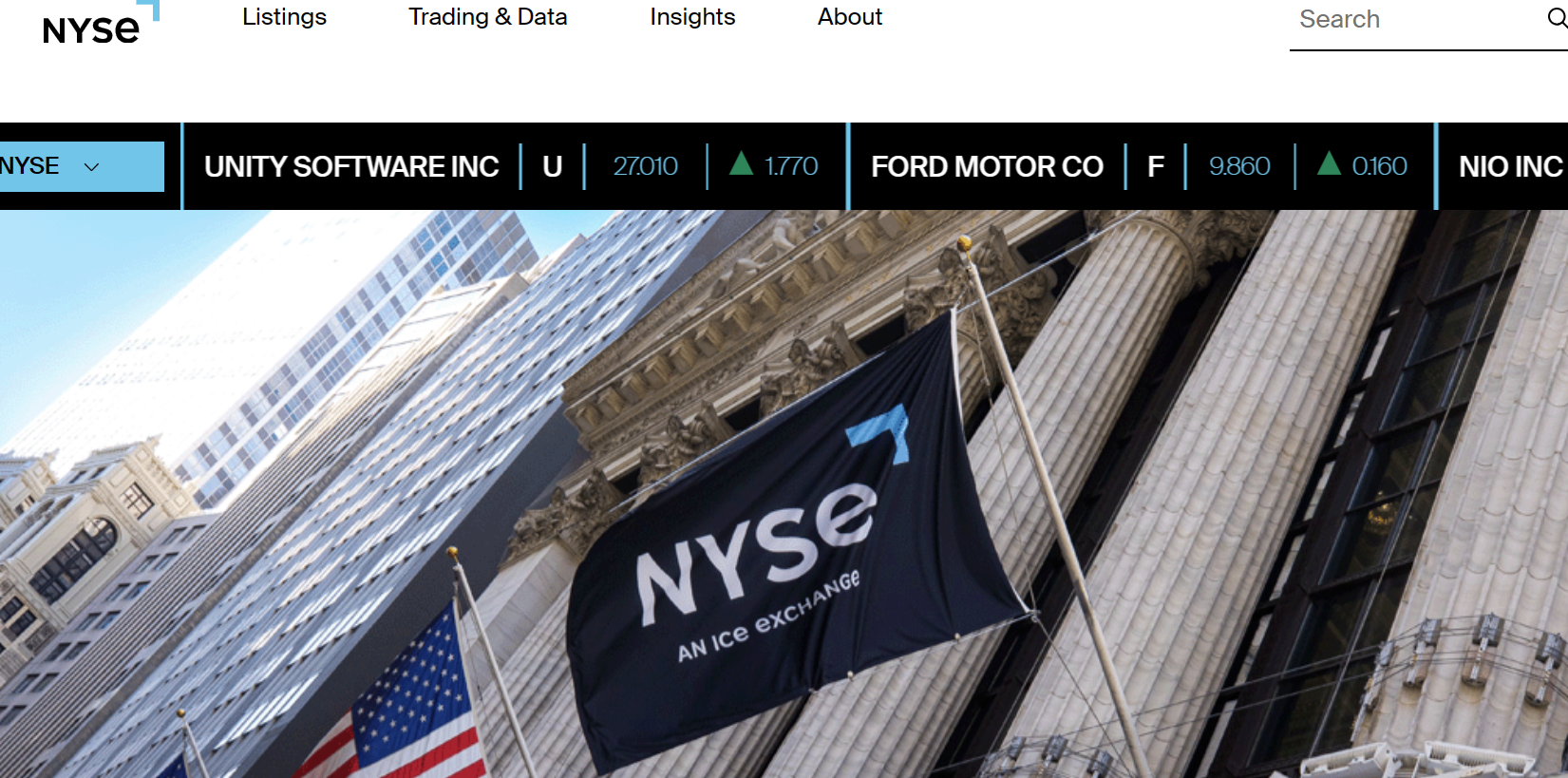在iPhone上查看已购买的付费软件,可以通过以下步骤进行。
1、打开App Store:从iPhone的主屏幕上找到App Store应用并点击打开。

2、登录Apple账户:在App Store的底部,点击“登录”按钮,然后使用与购买软件时相同的Apple ID登录。
3、进入账户页面:在App Store的右上角,点击头像或账户图标,进入账户页面。
4、查看已购项目:在账户页面上,点击“已购项目”或“购买记录”选项(具体标签可能有所不同),即可进入查看已购买项目的列表,你可以找到所有通过该Apple账户购买的应用,无论是付费还是免费。

5、筛选购买类型:在已购项目列表中,你可以选择筛选“所有购买”或只查看“不在此iPhone上”的项目,这样更容易找到你之前购买的付费软件。
确保登录的Apple账户是购买软件时使用的同一个账户,如果软件已经从App Store下架或你的Apple账户中有多个账户活动,可能会影响查看某些购买记录,如果遇到问题,可以尝试联系Apple客服获取帮助。